iPhoneのデータ移行は、新しいデバイスへのスムーズな移行を成功させるために重要です。本記事では、iPhoneデータ移行の方法と注意点を初心者向けに詳しく解説します。
iPhoneデータ移行に必要な準備
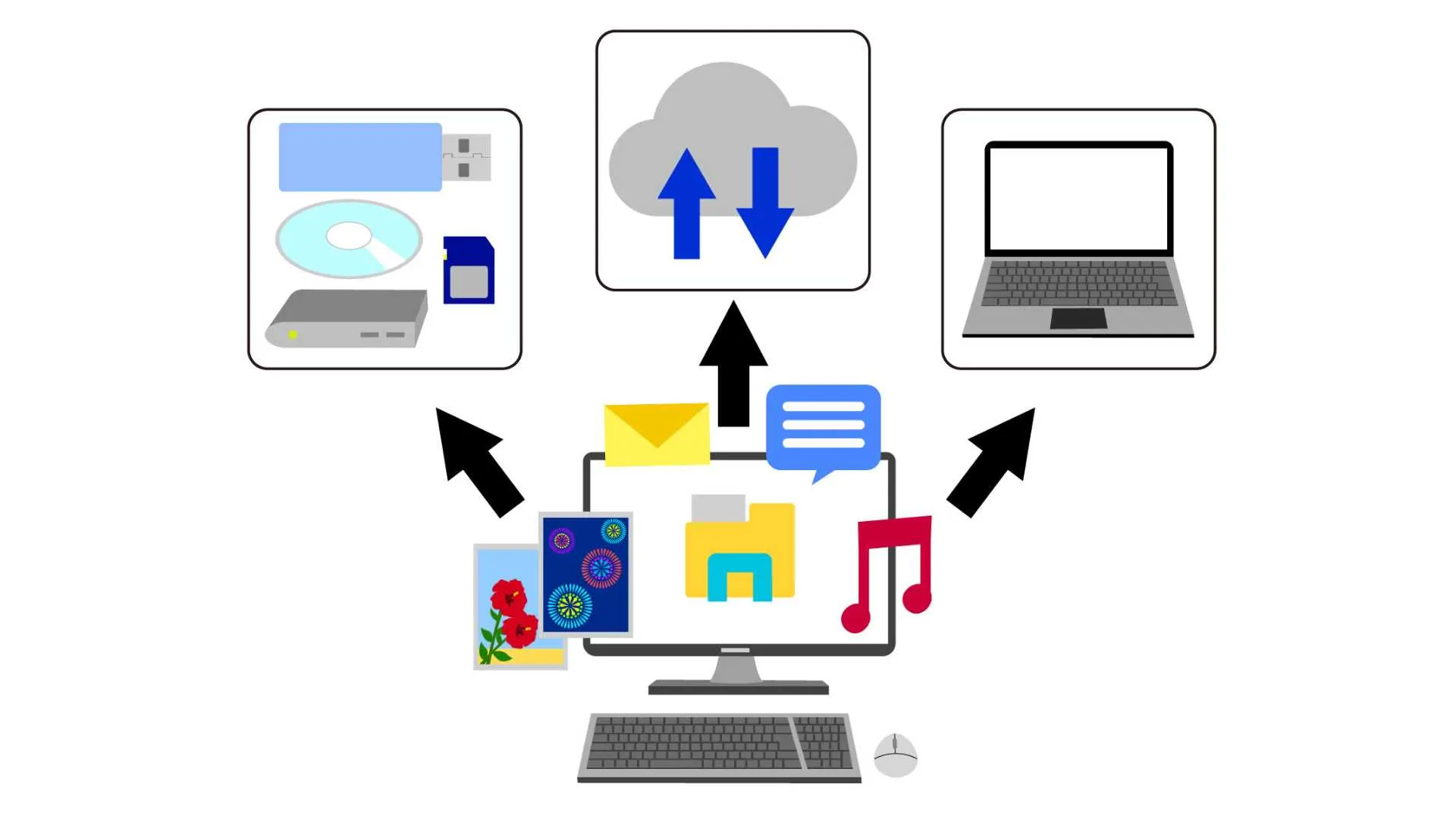
iPhoneのデータ移行をスムーズに進めるためには、事前の準備が欠かせません。まず、古いiPhoneのバックアップを取ることが最も重要です。バックアップにはiCloudやiTunesを利用できます。iCloudを使えば、ワイヤレスでデータを保存し、同じApple IDでログインした新しいデバイスに自動的にデータを復元できます。iTunesはPCにデータを保存し、USBケーブルを使って復元します。これにより、写真やアプリ、連絡先などの大切なデータを移行できます。
iCloudを使ったデータ移行の手順
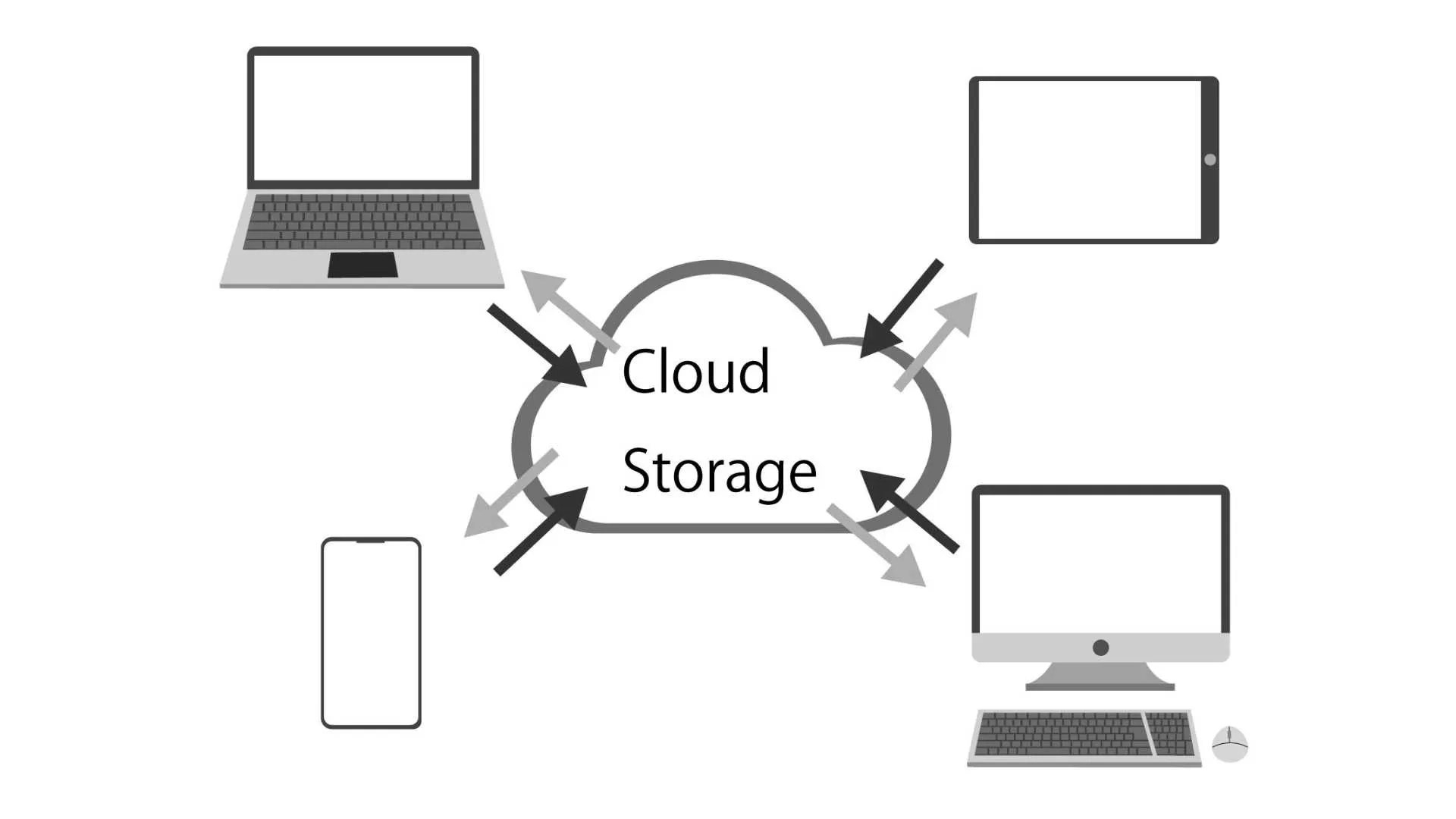
iCloudを使ったデータ移行は非常に簡単です。まず、古いiPhoneで「設定」アプリを開き、Apple IDにログイン後、「iCloud」→「バックアップ」の順に進みます。「iCloudバックアップ」をオンにし、「今すぐバックアップ」を選択します。その後、新しいiPhoneを起動し、初期設定画面で「iCloudバックアップから復元」を選びます。Apple IDでサインインし、最新のバックアップデータを選択すれば、自動的にデータが復元されます。
iTunesを使ったデータ移行の手順
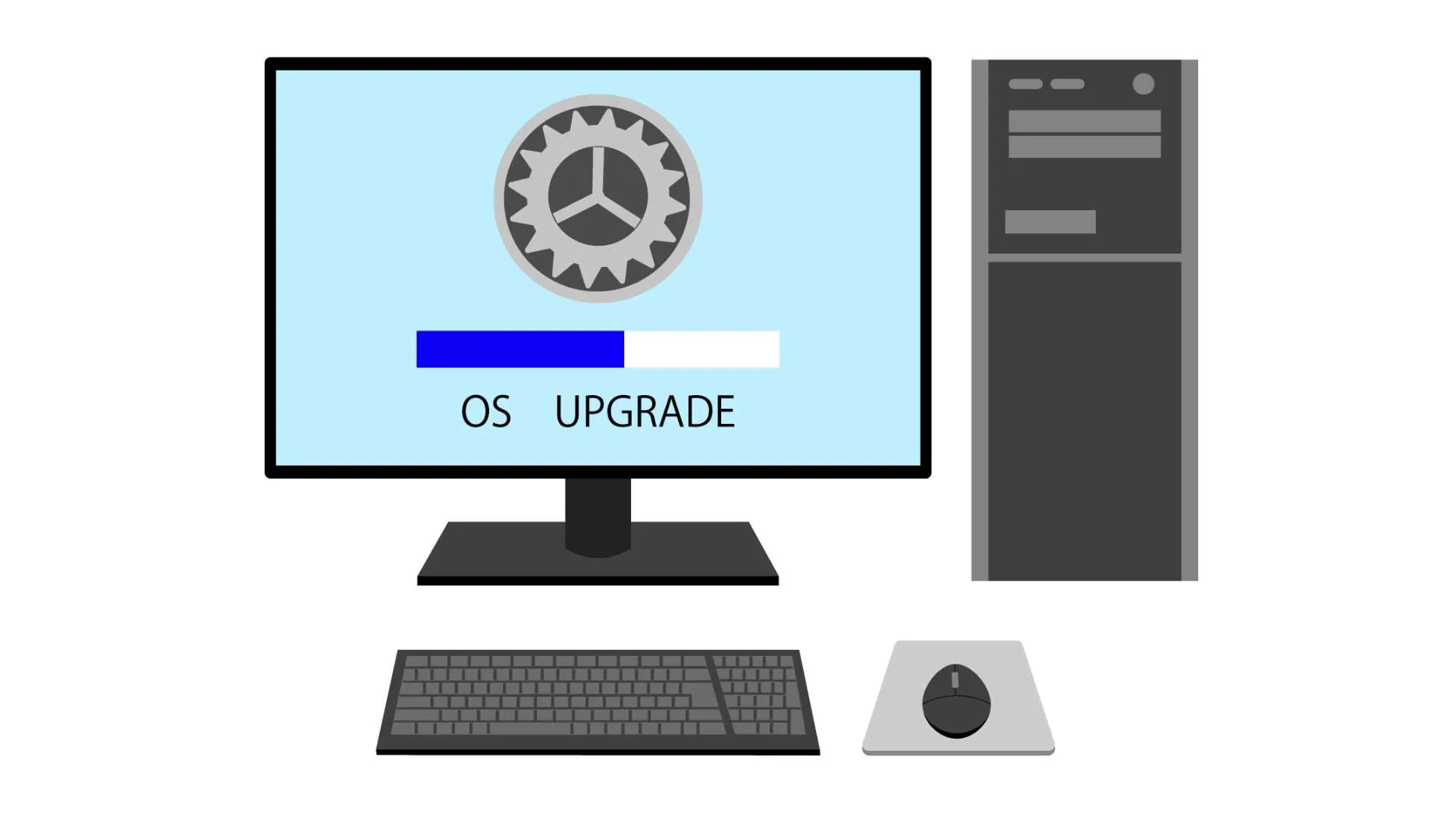
iTunesを使ってデータ移行を行うには、まず古いiPhoneをPCに接続し、iTunesを起動します。左上のデバイスアイコンをクリックし、「バックアップを作成」を選びます。バックアップが完了したら、新しいiPhoneを接続し、「バックアップから復元」を選択します。iTunesが自動的にバックアップデータを新しいiPhoneに移行し、アプリや写真、メッセージなどが元通りに復元されます。
iPhoneデータ移行時の注意点
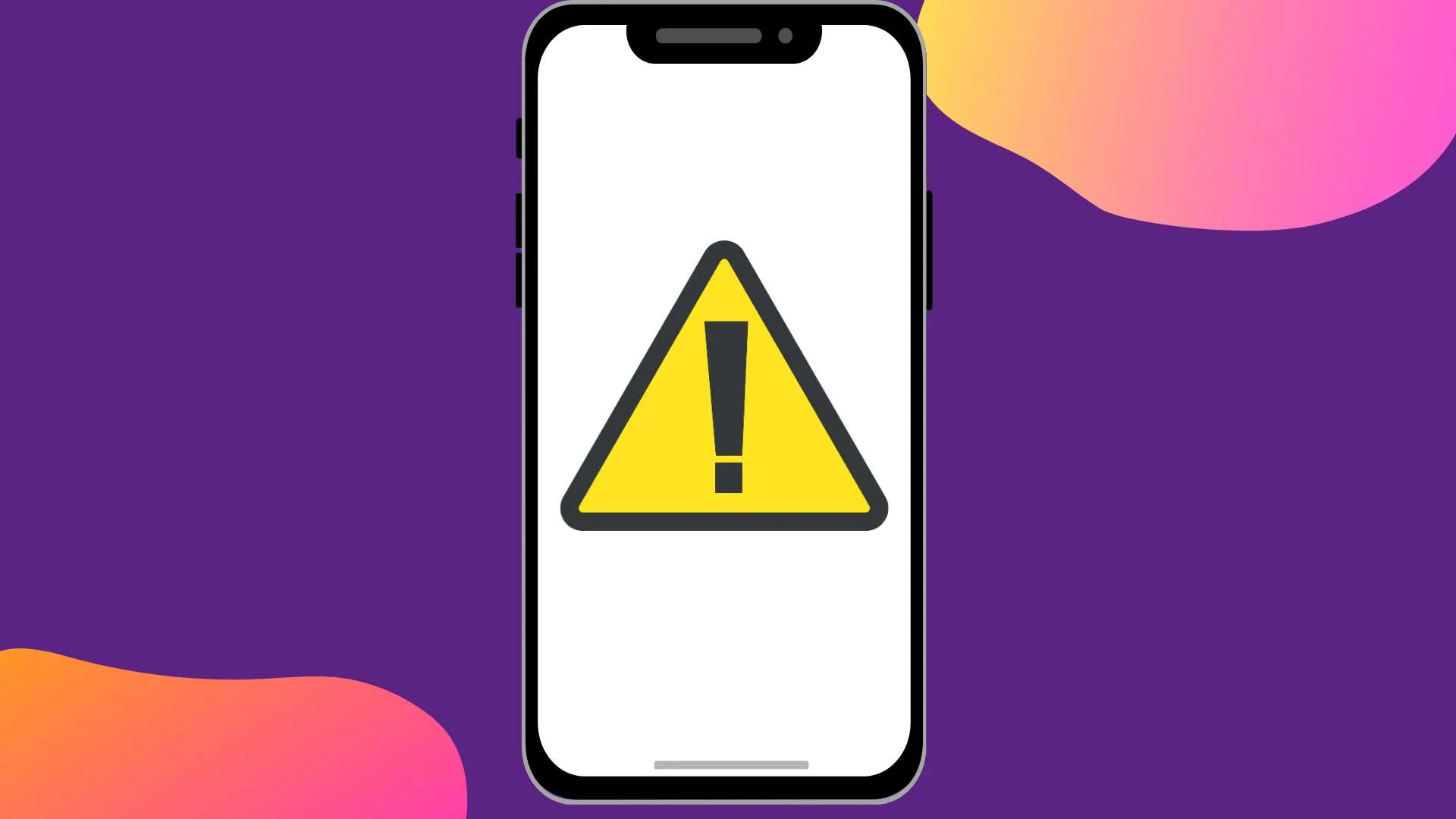
データ移行時には、いくつかの注意点があります。まず、Wi-Fi接続が安定していることを確認しましょう。特にiCloudを使う場合、データ容量が大きいと時間がかかることがあります。また、iTunesで移行する際は、最新バージョンのiTunesを使用することを推奨します。さらに、アプリやゲームの進行状況がクラウドに保存されているか確認し、保存されていない場合は個別にデータをバックアップする必要があります。
まとめ
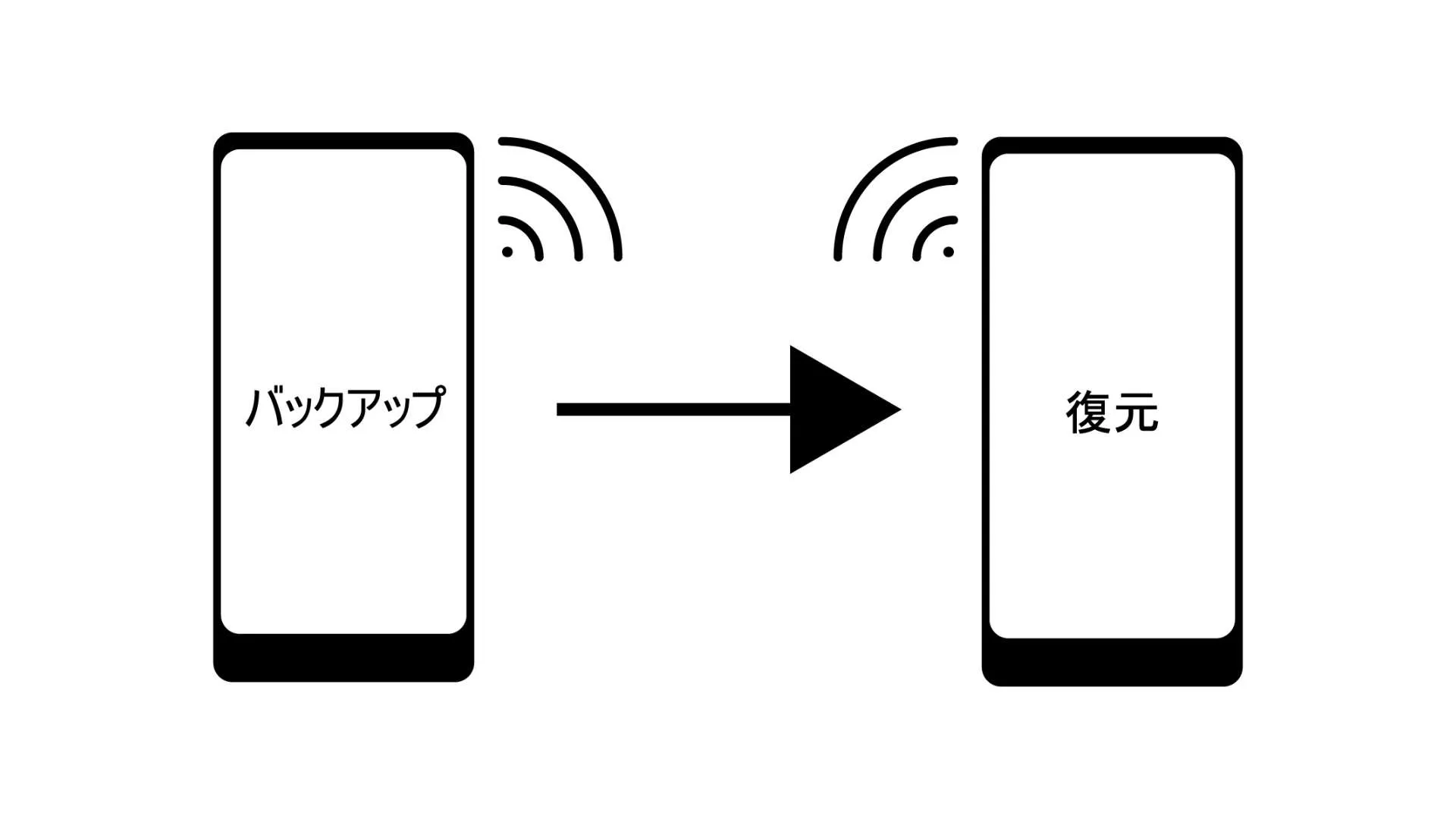
iPhoneのデータ移行は、バックアップを取る方法さえ押さえておけば非常にスムーズに行えます。iCloudやiTunesのバックアップを使うことで、写真、アプリ、連絡先、メッセージなどを丸ごと移行することが可能です。特にiCloudは、ワイヤレスでデータ移行ができるため、簡便性が高く、多くのユーザーにとって最適な方法です。一方、iTunesはPCを使うため、バックアップや復元の際の安定性が高いのが特徴です。いずれの方法を選ぶにしても、事前にWi-Fi環境を整え、必要なデータがきちんと保存されていることを確認することが大切です。これにより、データ移行後もスムーズに新しいiPhoneを使用でき、設定やアプリの再インストールといった手間を省くことができます。適切な準備と手順を踏むことで、ストレスなくデバイスを移行できるでしょう。


